Windows 대신 BIOS로 부팅되는 PC를 수정하는 방법
 PC가 Windows 대신 BIOS로 부팅되는 경우, 이를 수정하는 방법을 안내해 드리겠습니다.
PC가 Windows 대신 BIOS로 부팅되는 경우, 이를 수정하는 방법을 안내해 드리겠습니다.
이런 일이 발생하면 BIOS가 Windows가 설치되지 않은 장치를 우선시하도록 설정되었을 수 있으며, 부팅 파일이 손실되었거나 손상되었거나, 드라이브가 인식되지 않을 수 있습니다. 또는 최근 하드웨어나 시스템 변경 사항이 있을 수도 있습니다.
수정하려면 부팅 순서를 확인하고, 드라이브가 인식되는지 확인하고, 필요할 경우 Windows를 수리하거나 재설치해야 합니다. 모든 단계별 지침은 아래에서 확인하십시오.
BIOS 부팅 루프를 어떻게 수정합니까?
1. 하드웨어 연결 확인
- 하드웨어가 제대로 연결되어 있는지 확인합니다.
- 최근에 추가한 하드웨어를 제거합니다.
- CMOS 배터리를 일시적으로 제거하거나 교체해 보십시오.
2. 빠른 부팅 비활성화 및 시스템 드라이브를 기본 옵션으로 설정
- BIOS 유틸리티에 접근합니다.

- 고급 설정으로 이동하고 부팅 설정을 선택합니다.
- 빠른 부팅을 비활성화하고 변경 사항을 저장한 후 PC를 재시작합니다.
- HDD를 기본 부팅 장치로 설정하고 변경 사항을 확인합니다. PC가 자동으로 BIOS로 들어가는 문제는 해결되어야 합니다.
3. Windows 복구 도구 실행
-
Windows 복구 도구를 사용하려면 부팅 가능 Windows USB 스틱/DVD가 필요합니다.
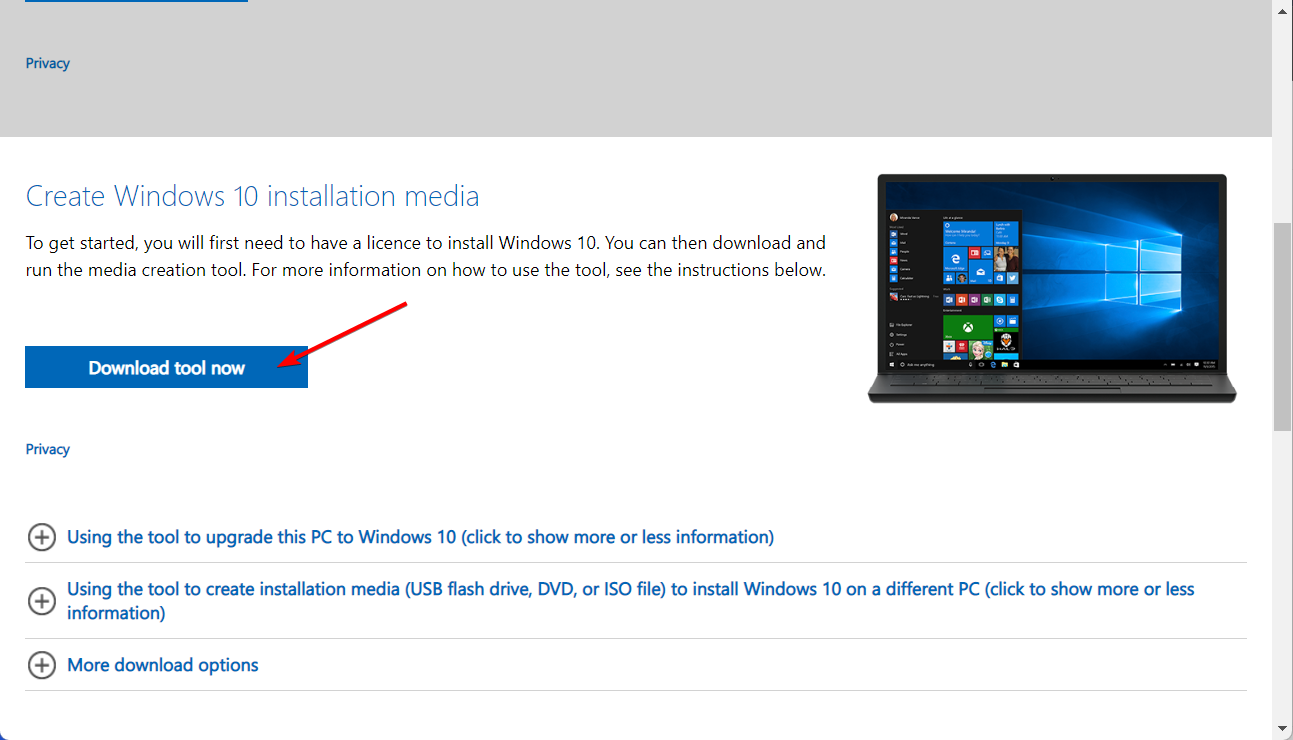
- 플래시 드라이브/DVD를 PC에 연결하고 기본 부팅 드라이브로 설정합니다.
- PC를 재시작하고 부팅 가능한 장치가 로드될 때까지 기다립니다. 로드가 완료되면 컴퓨터 복구 옵션을 선택하고 절차를 따릅니다.
- 이것이 기존 오류를 수정하고 시스템을 제대로 부팅하는 데 도움이 될 것입니다.
UEFI와 BIOS의 차이점은 무엇입니까?
기본 입력/출력 시스템, 즉 BIOS는 부팅 메커니즘에 대해 앞서 논의된 펌웨어입니다.
부팅 섹터를 읽고 화면에 정보를 출력할 수 있는 다양한 유틸리티 작업을 갖추고 있습니다.
UEFI라는 약어는 통합 확장 가능한 펌웨어 인터페이스를 의미합니다. UEFI는 BIOS와 동일한 기능을 수행하지만, 두 가지의 근본적인 차이점이 있습니다. 초기화 및 시작에 대한 모든 정보는 펌웨어가 아니라 .efi 파일에 저장됩니다.
이 .efi 파일은 하드 드라이브의 EFI 시스템 파티션(ESP)이라는 특수 파티션에 보관됩니다.
BIOS에 대해 더 알고 싶으시면 BIOS 업데이트하는 방법에 대한 훌륭한 가이드를 제공하고 있으므로 관심이 있을 수 있습니다.
BIOS 관련하여 많은 사용자가 Windows가 BIOS를 건너뛴다고 보고했지만, 우리는 그 문제를 별도의 가이드로 다루었습니다.
문제가 계속된다면 부팅 가능한 매체를 사용하여 Windows를 재설치하거나 BIOS를 업데이트하여 더 깊은 호환성 문제를 해결해야 할 수 있습니다. Windows가 BIOS를 전혀 건너뛰는 것처럼 보인다면, 우리는 그에 대해서도 전담 가이드를 제공했습니다.
이 기사의 권장사항이 PC의 비정상적인 작동을 해결하는 데 도움이 되었기를 바랍니다. 추가 제안이 필요하시면 아래 댓글 섹션에 접근해 주십시오.













